Imprima su programa de ejercicios
Los programas de ejercicios pueden imprimirse desde tres lugares:
- Como plantilla de la biblioteca,
- Desde el editor de programas, antes de asignar el programa de ejercicios,
- Del paciente, una vez asignado el programa de ejercicios.
La copia en PDF que se genera puede imprimirse, guardarse o cargarse en su sistema de gestión de consultas.
Imprimir una plantilla
- 1
- Inicie sesión en Physitrack si aún no lo ha hecho.
- 2
- Haga clic en Biblioteca en la parte inferior y luego en Plantillas en la parte superior.
- 3
-
Haga clic en la plantilla que desea imprimir.

- 4
-
Haga clic en el icono de la impresora en la ventana que se abre ahora.

- 5
-
Seleccione las diferentes partes que desea imprimir (más información aquí) y, a continuación, pulse el botón Crear PDF imprimibles botón.

Imprimir desde el editor de programas
- 1
- Inicie sesión en Physitrack si aún no lo ha hecho.
- 2
- Seleccione los ejercicios y/o plantillas de su elección y añádalos al editor de programas.
- 3
- Ajuste los parámetros del ejercicio si es necesario.
- 4
-
Haga clic en el icono de la impresora situado en la esquina superior derecha de la página.

- 5
-
Seleccione las diferentes partes que desea imprimir (más información aquí) y, a continuación, pulse el botón Crear PDF imprimibles botón.

Imprimir programa asignado (del paciente)
- 1
- Inicie sesión en Physitrack si aún no lo ha hecho.
- 2
- Haga clic en Pacientes en la parte inferior y, a continuación, en el paciente cuyo programa de ejercicios desea imprimir.
- 3
-
Seleccione el programa de ejercicios (si se ha asignado más de un programa al paciente) y haga clic en el botón Ver el programa botón.

- 4
-
Haga clic en el icono de la impresora situado en la esquina superior derecha de la página.

- 5
-
Seleccione las diferentes partes que desea imprimir (más información aquí) y, a continuación, pulse el botón Crear PDF imprimibles botón.

Seleccione las piezas que desea imprimir
Antes de imprimir el programa de ejercicios, tiene la opción de seleccionar las partes que desea imprimir, lo que le proporciona un control total sobre el aspecto de la impresión que desea entregar a su paciente.
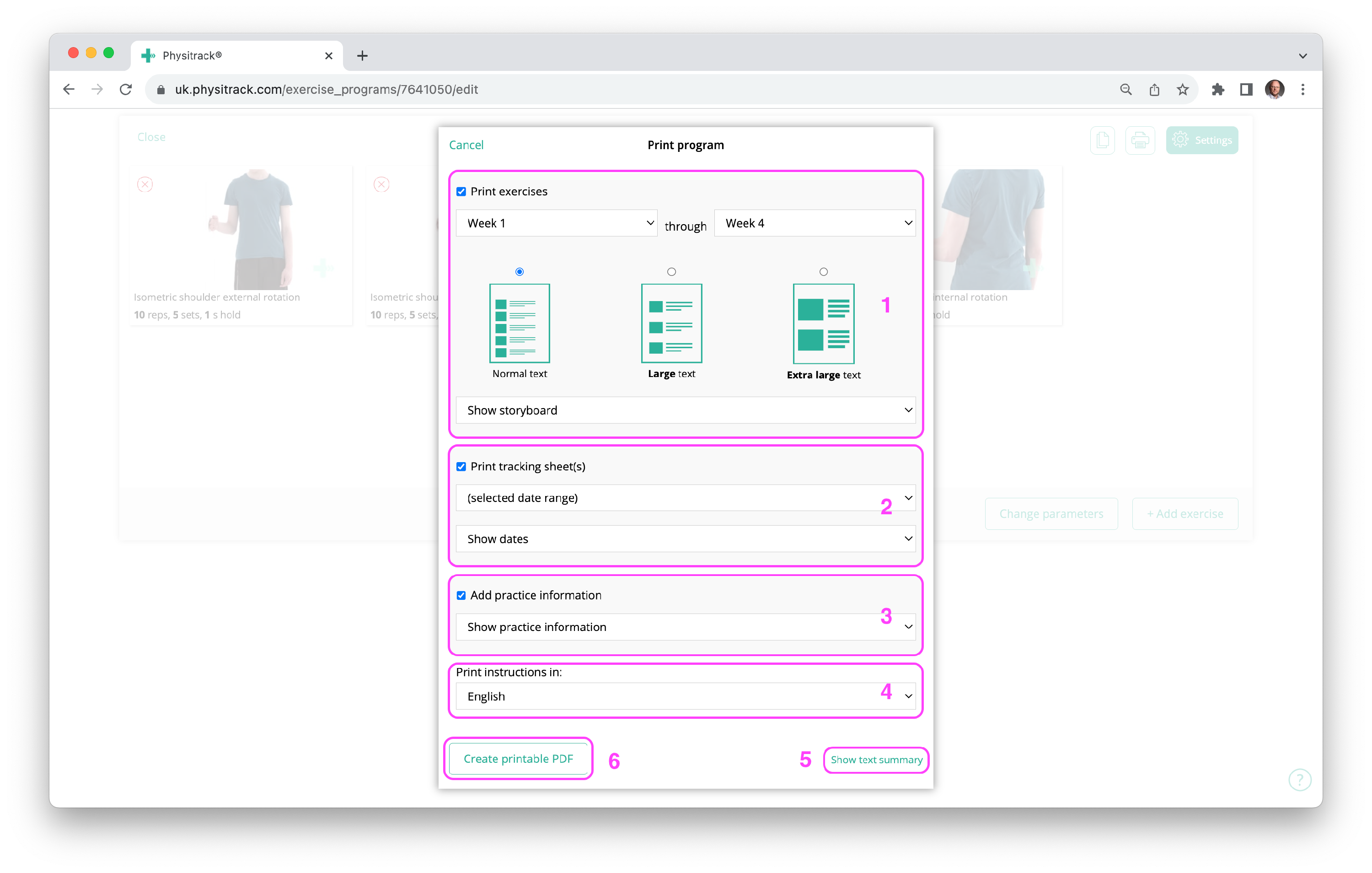
- 1
-
- Con Imprimir ejercicios usted decide si quiere que los ejercicios se impriman o no. Puede parecer una opción extraña, pero siempre es posible que sólo desee imprimir una hoja de seguimiento, para su propio uso o para un paciente que ya conozca los ejercicios.
- Seleccionando un semana de inicio y finEn esta opción, usted decide qué ejercicios del programa de ejercicios deben imprimirse. Esto es útil si, por ejemplo, desea imprimir sólo las primeras semanas, porque después los ejercicios se vuelven más avanzados o más pesados.
Nota: Cada ejercicio que aparece en el periodo de tiempo deseado se imprime una vez. - A continuación, también puede especificar el tamaño en el que desea que se impriman el texto y la(s) imagen(es) de los ejercicios. Las hojas de seguimiento se imprimirán siempre en el tamaño normal.
- Por último, indique qué tipo de imagen desea imprimir: un storyboard (4 imágenes pequeñas que muestren la progresión del ejercicio), 1 imagen más grande o -si está disponible- un dibujo.
- 2
-
- Con la (s ) hoja(s) de seguimiento impresa(s), puede acompañar el programa de ejercicios impreso con diagramas claros en los que el paciente puede llevar un registro de los ejercicios que ha realizado.
- Elija si desea fechas en la hoja de seguimiento o no. Seleccione también el intervalo de fechas. Puede ser el mismo intervalo de fechas que para los ejercicios (véase más arriba) o uno diferente.
Nota: Si imprime una plantilla, elegirá una fecha de inicio y una duración del programa en lugar de un intervalo de fechas.
- 3
-
En Añadir información de la consulta le permite personalizar el programa de ejercicios impreso. En el menú desplegable, elija si desea mostrar toda la información de la consulta o solo el logotipo.
Esta página le indica cómo introducir y/o actualizar los datos de su consulta. Cómo añadir el logotipo de su consulta a su cuenta Physitrack, lea aquí. - 4
- También puede especificar en qué idioma desea imprimir los ejercicios del programa de ejercicios. Si uno o varios ejercicios aún no están disponibles en el idioma elegido (lo verás en el menú desplegable), se imprimirán en inglés.
- 5
- La opción Mostrar resumen de texto de la parte inferior derecha le permite generar un resumen de texto con los datos más importantes del programa de ejercicios. Lea más sobre esta función aquí.
- 6
- ¿Satisfecho con todos los ajustes? Entonces haga clic en el botón para crear un PDF imprimible, descargue el archivo e imprímalo, envíelo por correo y/o guárdelo.
Esta página forma parte de la serie Physitrack en (la) práctica - creada especialmente para usuarios principiantes. Haga clic en los enlaces siguientes y descubra las posibilidades que le ofrece Physitrack:
- Asigna tu primer programa:
- Seleccionar ejercicios y otros contenidos
- Diseñe su programa de ejercicios
- Asigne su programa a su paciente
- Imprimir el programa de ejercicios
- ¿Qué ve su paciente cuando inicia sesión en PhysiApp®?
- Siga la evolución de su paciente
- Modifique el programa de ejercicios de su paciente
- Añada el logotipo de su consulta a su cuenta Physitrack
- Añade tus propios ejercicios y material didáctico
- Añada colegas a su suscripción de Physitrack
- Comparta sus pacientes y/o contenidos añadidos con sus colegas
- Utilizar la telesalud para una atención a distancia óptima
¿No tiene tanto tiempo y quiere empezar antes? Entonces echa un vistazo a 5 pasos para empezar a volar con Physitrack
¿Quieres utilizar Physitrack de forma aún más eficaz? Consulte la Universidad Physitrack o nuestros consejos de productividad¡!






